日期:2023/06/15 16:16作者:佚名人气:
说起ios 15你第一个想到的肯定是这个表情[狗头]
好了,言归正传~昨天,苹果终于在用户端,成功实现了ios 15发布会上的每一个功能承诺!
相信不少人都和我一样苹果ppt图片素材,对这场发布会印象深刻!
那么作为PPT发烧友,我就带领大家来盘点一下发布会上的排版小技巧吧!

样机的排版
样机一般有两个作用:
在发布会上,样机的出现是为了展示产品:
而在我们日常PPT中,样机经常作为截图与页面的过渡元素,在美化截图的同时,也让截图不那么突兀。
这两种功能不是完全割裂的:当我们需要展示多个截图的时候,就可以套用发布会的“套路”,给PPT页面来个瀑布流效果。
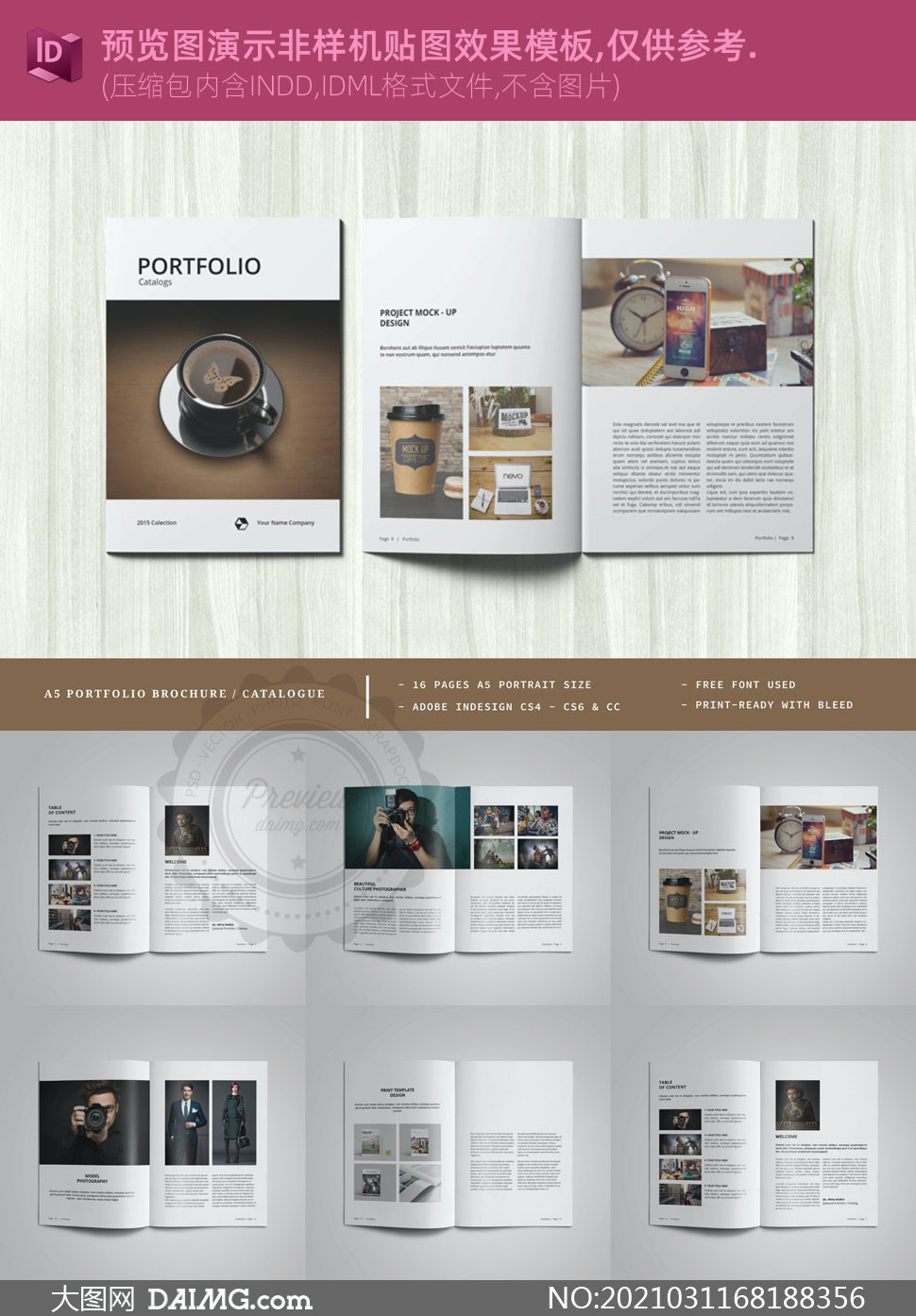
如果是大小不一,很难做成瀑布流的样机图,那我们也可以将它们交叠摆放,看起来也非常干练整洁:
logo的排版
相信很多人看到大量杂乱的logo都会觉得乱七八糟苹果ppt图片素材,无从下手。
毕竟每个logo的风格颜色都不一样,而且删谁都不合适!
别担心!来学学苹果是怎么做的!

仔细看,其实在这页PPT中,每个LOGO的风格都不一样,但是因为颜色统一,所以肉眼看上去,整个PPT画面都非常干净!
我们也可以将我们的LOGO素材,处理成统一的颜色:
怎么样,是不是干净了很多?
如果觉得这种做法不够创意,你也可以选择使用PPT插件口袋动画插件,点击文字云→图标云

一键生成创意感满满的图标云!
多图排版
多图排版绝对不是只将图片堆放在一起这么简单,这样看起来真的很丑很廉价!
看看苹果发布会中的天价PPT是怎么排版的!

相信你已经发现了,在苹果这份排版中,每个图片的下方,都有一个矩形!
正是这些矩形,规整了页面中所有大小不一的图片。
这一方法,小米也很爱用:
如果嫌这个方法麻烦的同学,也可以借助 iSlide 插件的矩阵布局功能,快速将多张图片进行矩阵分布,操作非常简单:
出来的效果同样非常整洁!